Pobierz i zainstaluj sterownik Canon PIXMA G3411 dla systemu Windows 10, 11
Opublikowany: 2023-04-06Szczegółowy i prosty przewodnik pobierania sterownika Canon G3411 dla systemu Windows 10, 11. Przeczytaj, aby uzyskać więcej informacji!
Canon G3411 to uniwersalna drukarka o kompaktowych wymiarach. Drukarka oparta jest na technologii ink-tank, która zapewnia dobre i wysokiej jakości wydruki czarno-białe przy bardzo niskich kosztach. Drukarka nadaje się zarówno do małych firm, jak i do użytku domowego. Możesz bez wysiłku używać urządzenia mobilnego do skanowania, drukowania i kopiowania dokumentów z drukarki, ponieważ obsługuje ona łączność Wi-Fi
Czasami jednak opóźnia się lub nagle przestaje działać, gdy odpowiednie sterowniki drukarki znikają lub ulegają uszkodzeniu. Sterowniki to niezbędne składniki oprogramowania, które tworzą most komunikacyjny między komputerem a drukarką. Dlatego ważne jest, aby aktualizować sterowniki, aby zapewnić płynne działanie drukarki.
Aby Ci pomóc, przygotowaliśmy ten przewodnik, w którym wyszczególniono trzy najlepsze metody pobierania sterownika Canon G3411 w systemie Windows 10, 11.
4 metody pobierania, instalowania i aktualizowania sterownika Canon PIXMA G3411 dla systemu Windows 10/11
Oto trzy różne podejścia, których można użyć w celu pobrania sterownika Canon G3411 w systemie Windows 10/11.
Metoda 1: Pobierz sterownik Canon G3411 ze strony producenta
Firma Canon stale udostępnia sterowniki do swoich produktów. Możesz więc znaleźć i zainstalować najbardziej kompatybilne sterowniki do swojej drukarki Canon PIXMA G3411 z oficjalnej strony internetowej firmy Canon. A jeśli masz czas lub wiedzę w niszy technicznej, możesz łatwo zastosować tę metodę. Aby skorzystać z tej metody, wykonaj poniższe czynności:
Krok 1: Przejdź dooficjalnej witryny firmy Canon .
Krok 2: Następnie najedź kursorem na kartę Wsparcie, aby kontynuować.
Krok 3: Wybierz Oprogramowanie i sterowniki z menu rozwijanego.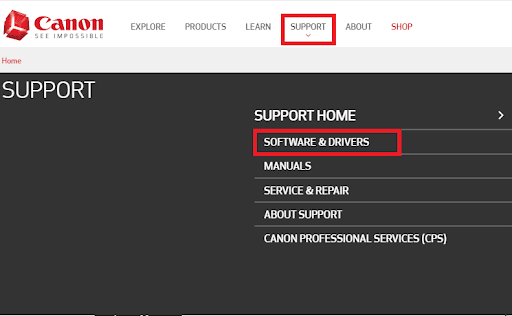
Krok 4: Wybierz opcję Drukarki w sekcji Przeglądaj moje produkty. 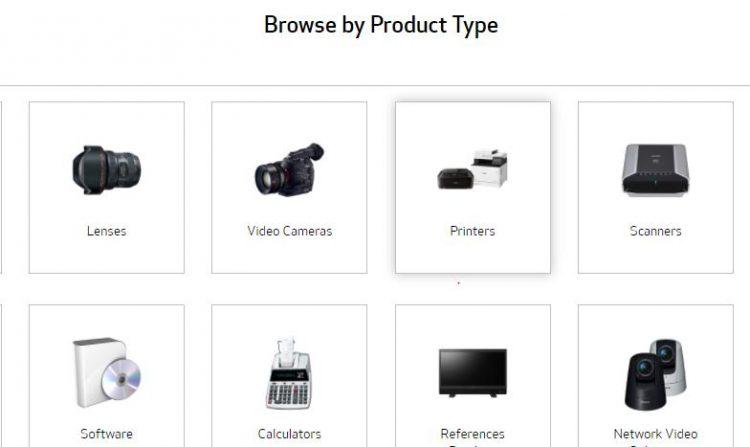
Krok 5: Następnie kliknij PIXMA > Seria G > PIXMA G3411.
Krok 6: Teraz wybierz odpowiednią wersję swojego systemu operacyjnego w sekcji Sterowniki i pliki do pobrania.
Krok 7: Następnie wybierz pełny pakiet sterowników i oprogramowania G3411 (Windows) i kliknij przycisk Pobierz.
Po pobraniu pliku sterownika kliknij go dwukrotnie i postępuj zgodnie z instrukcjami wyświetlanymi na ekranie, aby pomyślnie zainstalować prawidłowy sterownik Canon PIXMA G3411 w systemie Windows 10, 11.
Metoda ręczna jest nieco czasochłonna i podatna na błędy, szczególnie dla użytkowników bez umiejętności obsługi komputera. W takim przypadku zalecamy wypróbowanie następnej metody automatycznej instalacji sterownika.
Przeczytaj także: Pobieranie sterownika Canon Pixma MG2500 dla systemu Windows 10, 11
Metoda 2: Użyj Bit Driver Updater, aby automatycznie zainstalować sterownik Canon G3411 (zalecane)
Nie masz czasu na ręczną instalację najnowszych sterowników drukarki wielofunkcyjnej Canon G3411? Jeśli tak, to nie ma się czym martwić, możesz automatycznie zainstalować sterowniki za pomocą Bit Driver Updater. Jedno z najlepszych dostępnych programów do aktualizacji sterowników dla komputerów z systemem Windows, którego można użyć do szybkiej aktualizacji wszystkich przestarzałych sterowników komputerów PC za pomocą zaledwie kilku kliknięć myszką.
Możesz zaktualizować sterowniki za pomocą bezpłatnej wersji lub wersji pro. Wersja pro umożliwia jednoczesne pobieranie sterowników zbiorczych. Nie tylko to, ale także odblokowuje pełny potencjał oprogramowania. Podczas gdy darmowa wersja jest częściowo ręczna i pozwala aktualizować jeden sterownik na raz, co również może być czasochłonne.
Teraz spójrz na poniższe kroki, aby zaktualizować sterownik Canon PIXMA G3411 za pomocą Bit Driver Updater:
Krok 1: Najpierw pobierz Bit Driver Updater z przycisku poniżej.
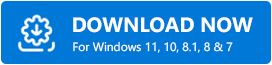

Krok 2: Uruchom plik .exe i postępuj zgodnie z instrukcjami kreatora instalacji, aby pomyślnie zainstalować oprogramowanie.
Krok 3: Po instalacji uruchom narzędzie do aktualizacji sterowników i kliknij opcję Skanuj dostępną w lewym okienku menu. 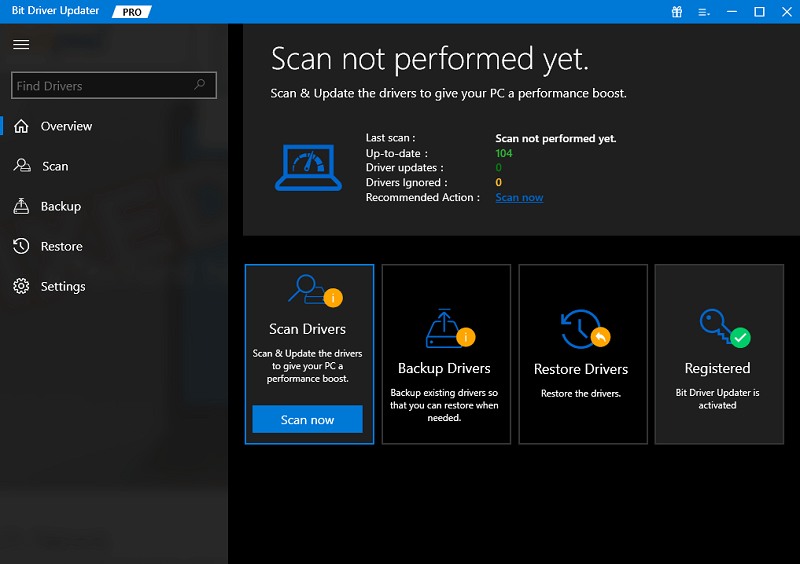
Krok 4: Poczekaj, aż narzędzie do aktualizacji sterowników przeskanuje system w poszukiwaniu uszkodzonych lub problematycznych sterowników.
Krok 5: Jeśli używasz wersji pro, po prostu kliknij opcję Aktualizuj wszystko . Spowoduje to zainstalowanie wszystkich sterowników komputera, w tym sterownika Canon G3411. A jeśli korzystasz z darmowej wersji, musisz kliknąć opcję Aktualizuj teraz widoczną obok sterownika, który chcesz zaktualizować. 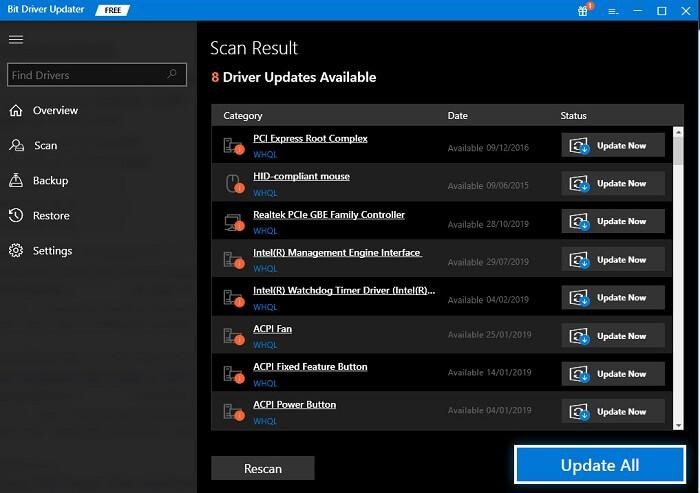
Metoda 3: Zaktualizuj sterownik Canon PIXMA G3411 w Menedżerze urządzeń
Menedżer urządzeń to wbudowane narzędzie systemu Windows, które umożliwia użytkownikom przeglądanie i kontrolowanie sprzętu podłączonego do komputera. Mówiąc dokładniej, możesz użyć tego narzędzia do pobrania najnowszej aktualizacji sterownika PIXMA G3411 na komputerze z systemem Windows 10, 11. Postępuj zgodnie z poniższymi instrukcjami:
Krok 1: Na klawiaturze naciśnij Windows + R , aby otworzyć terminal Uruchom.
Krok 2: Wpisz devmgmt.mscw polu tekstowym okna dialogowego Uruchom i kliknij OK. 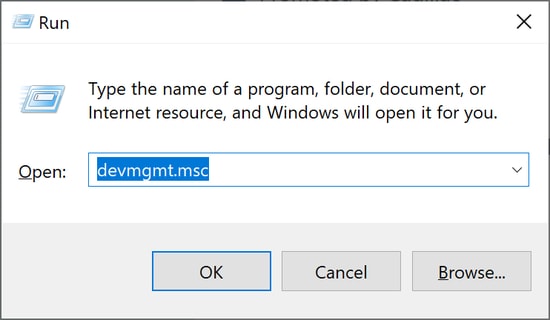
Krok 3: Ta czynność uruchomi Menedżera urządzeń na ekranie.Tutaj musisz znaleźć i dwukrotnie kliknąć kategorięKolejki drukowania .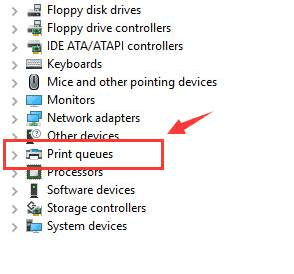
Krok 4: Następnie kliknij prawym przyciskiem myszy urządzenie Canon PIXMA G3411 i wybierz opcję Aktualizuj oprogramowanie sterownika. 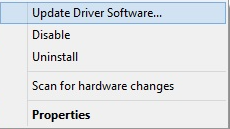
Krok 5: W następnym wyskakującym oknie wybierz opcję Wyszukaj automatycznie zaktualizowane oprogramowanie sterownika. 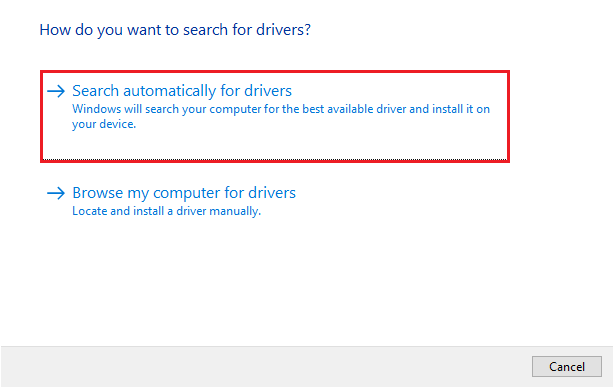
To wszystko! Teraz poczekaj, aż Menedżer urządzeń znajdzie i zainstaluje dostępny sterownik Canon G3411 w systemie Windows 10/11. Po pomyślnym zainstalowaniu aktualizacji sterowników uruchom ponownie komputer, aby zastosować nowe sterowniki.
Metoda 4: Uruchom usługę Windows Update, aby pobrać sterownik Canon G3411
Wreszcie, możesz użyć aktualizacji systemu Windows, aby automatycznie pobrać sterownik Canon G3411 w systemie Windows 10/11. Oto jak to zrobić:
Krok 1: Na klawiaturze naciśnij jednocześnie klawisze Windows + I.
Krok 2: Spowoduje to otwarcie ustawień systemu Windows na ekranie.Kliknij Aktualizacja i zabezpieczenia . 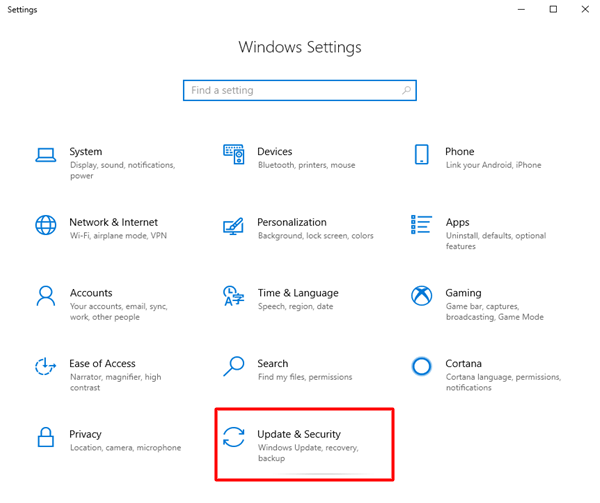
Krok 3: Sprawdź, czy Windows Update jest wybrany z lewego panelu menu.
Krok 4: Kliknij Sprawdź aktualizacje .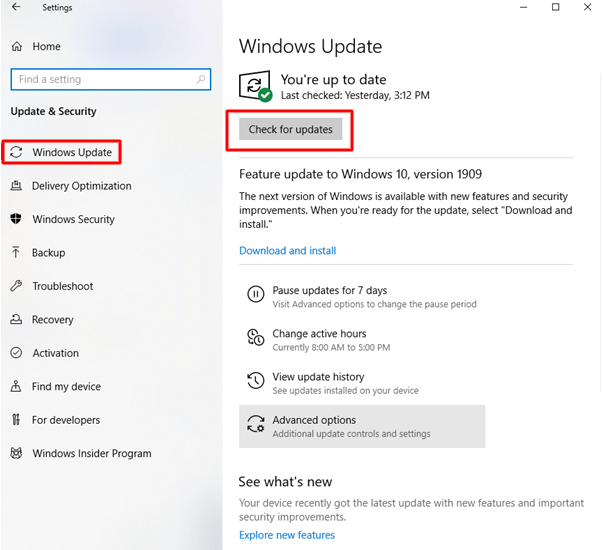
Otóż to! Teraz system Windows rozpocznie wyszukiwanie najnowszych aktualizacji sterowników i automatycznie zainstaluje dostępne na komputerze. Po zakończeniu uruchom ponownie komputer.
Przeczytaj także: Pobieranie, instalacja i aktualizacja sterownika drukarki Canon G2010 dla systemu Windows
Jak pobrać sterownik Canon PIXMA G3411 dla systemu Windows 10/11: wyjaśniono
Korzystając z dowolnej z wyżej udostępnionych metod, użytkownicy mogą łatwo pobrać sterownik Canon G3411 w systemie Windows 11, 10. Mamy nadzieję, że informacje zawarte w tym przewodniku pobierania sterowników okazały się pomocne. Zachęcamy do zadawania pytań lub dalszych sugestii w polu komentarzy poniżej.
Aby uzyskać więcej informacji związanych z technologią, możesz śledzić nas w mediach społecznościowych i zapisać się do naszego biuletynu.
